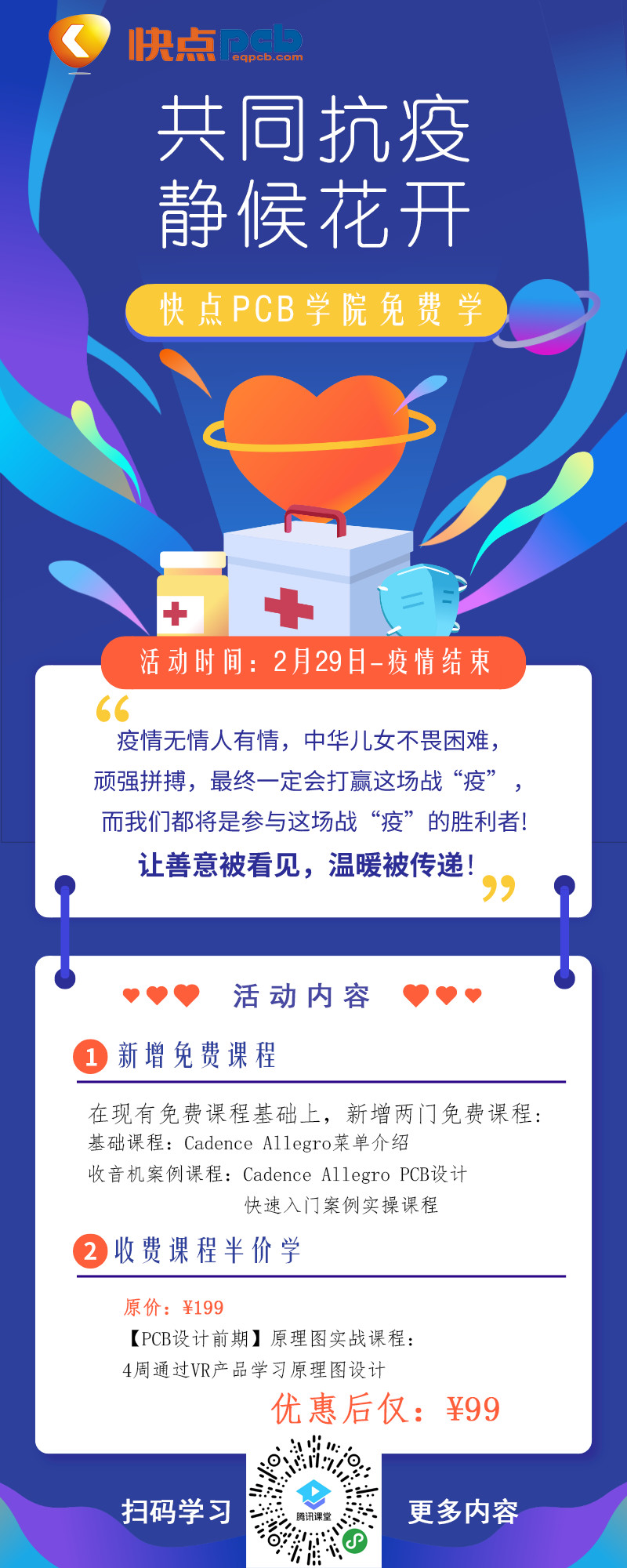PCB设计工程师每天的工作都离不开Allegro等设计软件,因此,掌握一些软件技巧对大家的工作效率是有好处的。接下来,板儿妹就来和大家分享一些Allegro的使用技巧,希望对大家有所帮助噢~
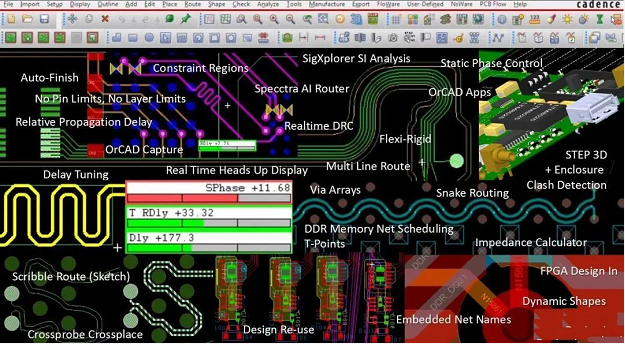
1、Allegro颜色设定,保存,调入和显示
1) 采用Script文件纪录板的设定(包括各层颜色)
File-->Script... script这个命令是用来记录和调入操作用的。比较多的用处是在一开始的时候调入修改板子不同部分的颜色。或者有的操作需要重复,可以记录下来,直接调用,可以方便很多。我使用比较多的是只显示一部分飞线的操作。有的时候用在两个人合作画一块板子的情况下。不过这种情况下用Sub-Drawing 会比较安全和保险。
2) 用Display-->Color Property创建载入显示、不显示的颜色的设定。这项功能可以用在只显示连线,不显示同一层的铺铜的时候。
2、固定Report窗口以便显示多个Report 窗口
在Report窗口选File>Stick,该窗口即可固定﹐再执行Report指令时﹐该窗口将不会被覆盖。
3、Allegro定义层叠结构
对于最简单的四层板,只需要添加电源层和底层,步骤如下:
1)Setup –> cross-section;
2)添加层,电源层和地层都要设置为plane,同时还要在电气层之间加入电介质,一般为FR-4;
3)指定电源层和地层都为负片(negtive);
4)设置完成可以再Visibility看到多出了两层:GND和POWER;
5)铺铜(可以放到布局后再做);
6)z-copy –> find面板选shape(因为铺铜是shape) –> option面板的copy to class/subclass选择ETCH/GND(注意选择create dynamic shape)完成GND层覆铜;
7)相同的方法完成POWER层覆铜。
4、Allegro快速摆放元件
1)开素摆放元件:place –> quickplace –> place all components;
2)如何关闭和打开飞线?
关闭飞线:Display –> Blank Rats –> All 关闭所有飞线;
打开飞线:Display –> Show Rats –> All 打开所有飞线;
3)快速找器件:Find面板 –> Find By Name –> 输入名字。
5、在不同的区域设置不同的规则
随着我们的设计要求越来越高,设计规则的设定就显得越来越重要。Allegro在这方面可以有比较灵活的设置。
具体操作如下:
Setup-->Constraints... ,在弹出的的窗口里面就可以完成需要的所有设置。
窗口最下面的Areas是用来设置区域的。
点击Add,就可以在BOARD GEOMETRY--CONSTRAINT_AREA层画一块区域。然后点击Add下面的Attach property, shapes...,再点击刚刚画好的那块区域,就会跳出Edit Property的窗口,接下来就可以按照你的需要去设置NET_PHYSICAL_TYPE或者是NET_SPACING_TYPE 添加其value,点击OK。
注意:要记得回到Constraints里面的Assignment table里面设置Net Spacing Constraint Set
6、复制多个有规律的VIA
点COPY在右命令栏X,Y中输入VIA的个数,则间距以PIN与PIN之间距为准。
7、在Allegro中定义自己的快捷键
在allegro下面的空白框内,紧接着command>提示符,打入alias F4(快捷键) room out(命令)。或者在Cadence 安装目录/share/pcb/text里有个env文件,用写字板打开,找到Alias定义的部分,进行手动修改既可。
(图文内容由快点PCB整理自网络)
抗“疫”时期,学习不能停。在疫情结束之前,快点学院将联合腾讯课堂,持续开放部分课程供大家免费在线学习!
↓↓↓